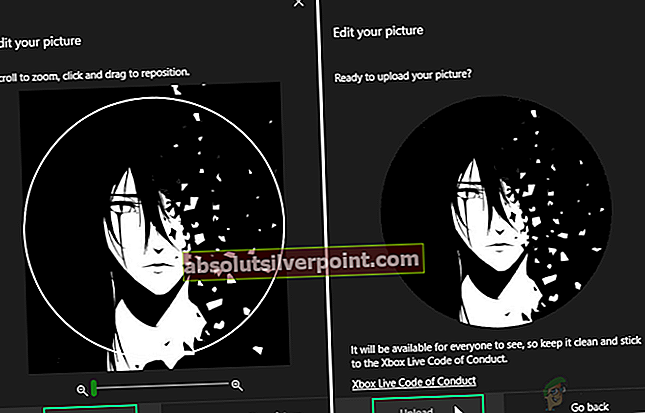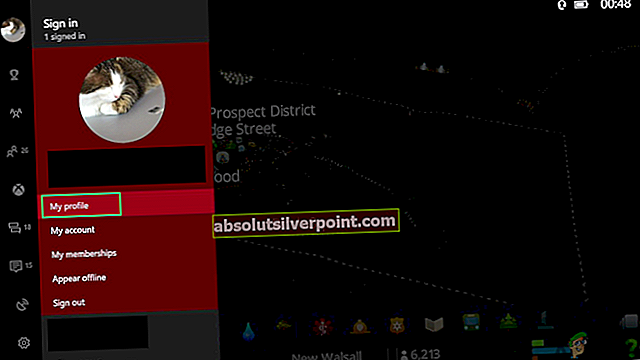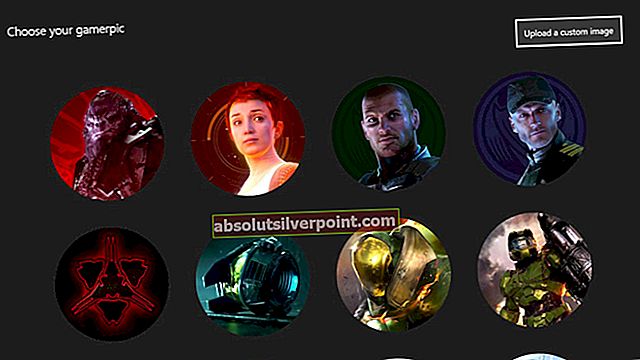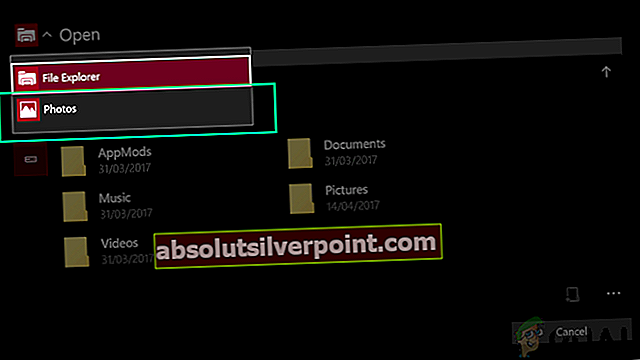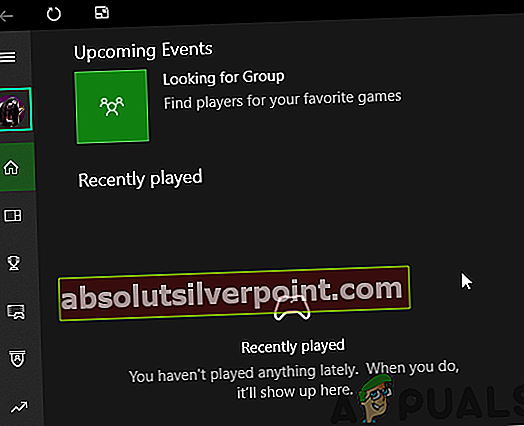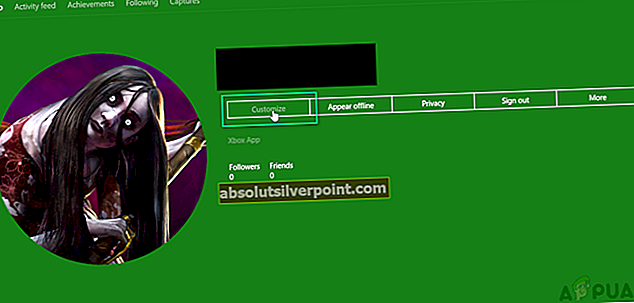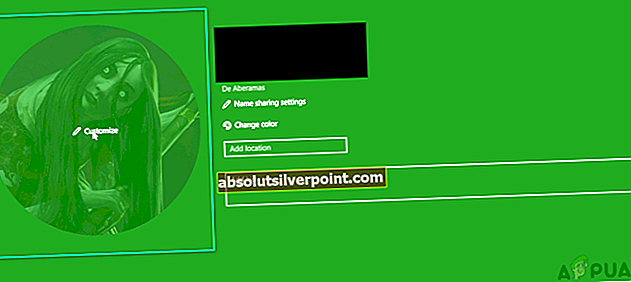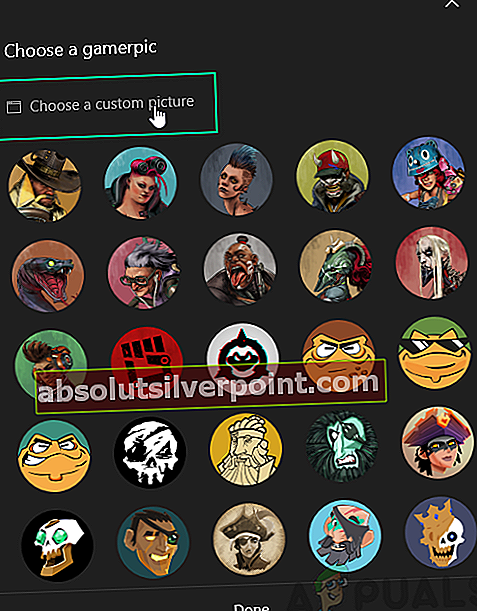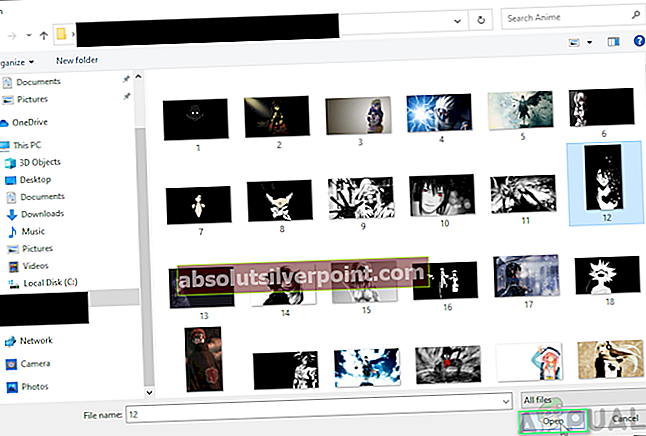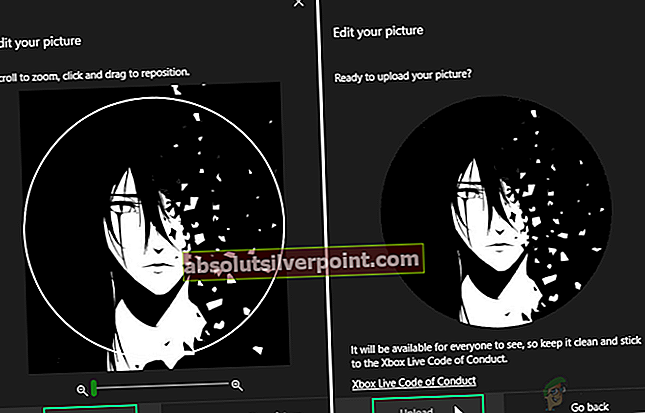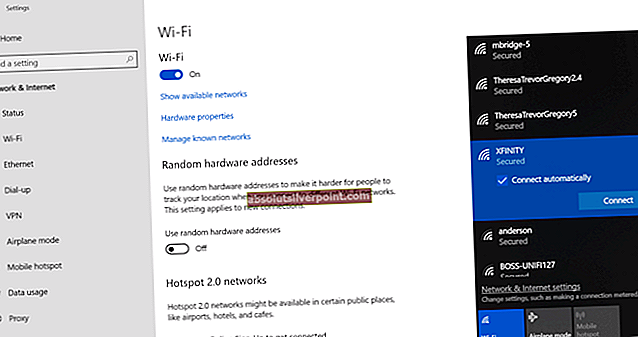Xbox One on Microsoftin tuote, joka on kahdeksannen sukupolven kotivideopelikonsoli. Siinä on sekä offline- että online-pelitilat. Tätä tuotetta markkinoitiin "all-in-one-viihdejärjestelmänä", josta Microsoft on saanut nimen "Xbox One".

Xboxin pelikuvat antavat pelaajille mahdollisuuden käyttää kuvia ilmaistaakseen jotain itsestään maailmanlaajuiselle peliyhteisölle, kuten hahmot tai profiilikuvat PlayStationilla. Sen avulla he voivat antaa muiden nähdä vilauksen persoonallisuudestaan. Pelikuvat eivät ole pakollisia, mutta ne antavat hyvän kosketuksen pelaajan profiiliin. Asumme modernissa räätälöintimaailmassa, joten on vieläkin parempi, jos pelaajilla on vapaus luoda mukautettuja pelikuvia tai hahmoja millä tahansa haluamallaan kuvalla. Xbox antaa sinulle tämän vapauden terveellisen maun, moraalisen ja sosiaalisen vastuun rajoissa.
Seuraavia asioita on pidettävä mielessä ennen mukautetun pelikuvan luomista:
- Jos se on a lapsitili silloin käyttäjä ei voi ladata mukautettuja kuvia. Tämä vaihtoehto on käytettävissä vain aikuisille tarkoitettuihin tileihin.
- kuvan koon suhde tulisi olla 1: 1 ja vähintään 1080 pikseliä eli 1080 x 1080. Jos käytät muuta resoluutiokuvaa, kuten 1920 x 1080, et saa keskittyä haluamaasi kuvan alueeseen, se lopulta rajataan ulos.
- Vain Xboxilla on yksi säästöpaikka räätälöityjä kuvia varten galleriassa. Jos haluat vaihtaa yhden mukautetun kuvan toisen kanssa ja myöhemmin haluat edellisen takaisin? Sinun on tehtävä ensimmäinen kuva uudelleen.
- Xbox tarkistaa gamerpicisi, kun olet tehnyt räätälöinnin. Yleensä se ei vie kauan.
Seuraavassa on tapoja, joilla on asianmukainen opastus gamerpicin mukauttamiseen alustan mukaan.
Tapa 1: Mukautetun pelikuvan luominen Xbox One -konsoliin
- Lehdistö Xbox-painike Xbox One Controller -sovelluksessa opasvalikon avaamiseksi.

- Vedä valinta kohtaan Profiilini siirtämällä ohjainta ylös ja painamalla painiketta A ohjaimessa.
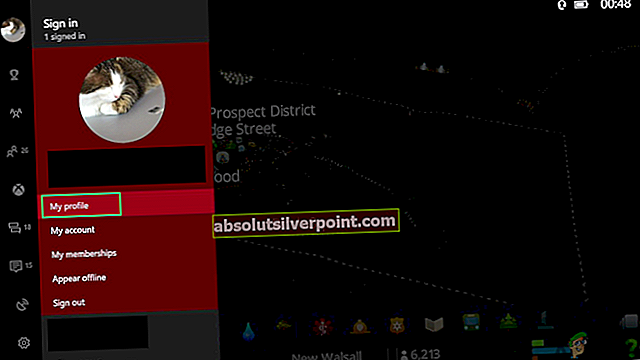
- Valitse Muokkaa profiilia painamalla ohjainta ja painiketta A ohjaimessa.
- Valitse Vaihda pelikuvaa .
- Valitse Lähetä mukautettu kuva .
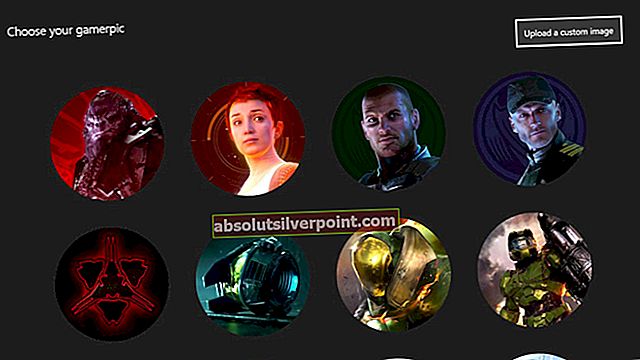
- UWP-tiedostojen valitsin -ikkuna tulee näkyviin. Etsi avatar ja valitse se painamalla painiketta A ohjaimessa.
merkintä: Kaikkien kuvien on oltava kooltaan vähintään 1080 x 1080 pikseliä. Vaihtoehtoisesti voit painaa näkymäavain ohjaimessa vaihtaa Valokuvat . Se näyttää kaikki One Drive -tilillesi tallennetut kuvatiedot. Etsi avatar ja valitse se painamalla painiketta A ohjaimessa.
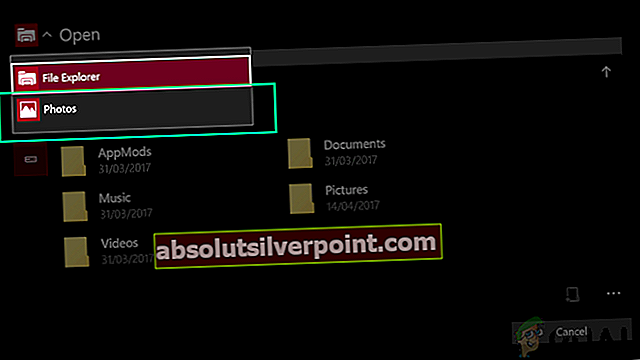
- Kun olet tehnyt valinnan, seuraava vaihe on rajata se haluamallasi tavalla näytöllä käytettävissä olevien säätimien avulla.

- Valitse heti, kun olet valmis Lähetä painamalla painiketta A ohjaimessa. Microsoft tarkistaa ja hyväksyy kuva-asetukset, yleensä noin 2 minuuttia.

Tapa 2: Mukautetun gamericin luominen Windows 10: ssä
- Klikkaus alkaa ja avaa Xbox Console Companion.

- Klikkaus Avatar-piiri vasemmassa sarakkeessa avataksesi Xbox-profiilisi.
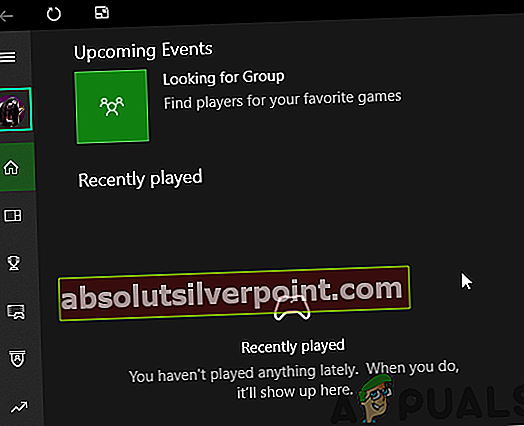
- Valitse Mukauta.
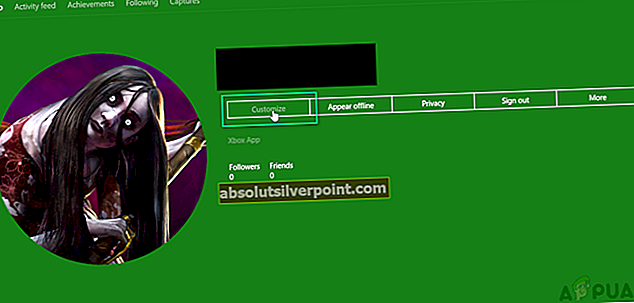
- Valitse Avatar-piiri. (Avatar-ympyrä muuttuu vihreäksi, kun asetat kohdistimen sen päälle)
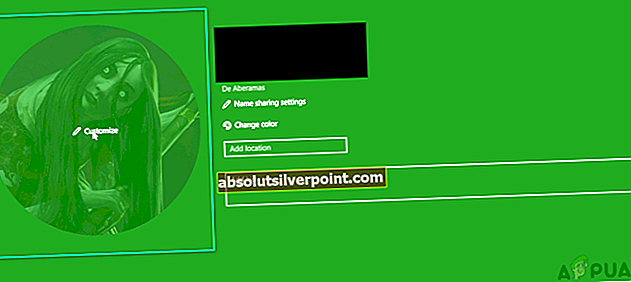
- Valitse Valitse mukautettu kuva. Tämä avaa Explorer-ikkunan.
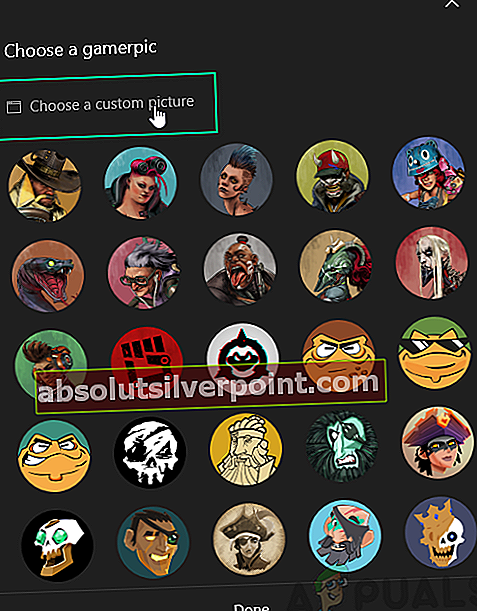
- Siirry kuvan sijaintiin, valitse kuva ja napsauta Avata.
merkintä: Kaikkien kuvien on oltava kooltaan vähintään 1080 x 1080 pikseliä.
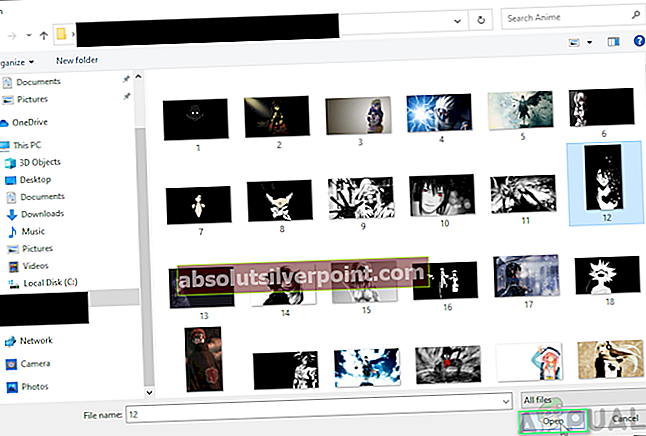
- Rajaa kuva hiirellä. Kun olet valmis, napsauta Seuraava > Lähetä . (Klikkaus Mene takaisin jos sinun on vielä tehtävä joitain muutoksia kuvaan)